PPT怎么插入气泡对话框?
时间:2021-06-18 来源:互联网
PPT想要插入对话气泡,该怎么插入这个图形呢?下面我们就来看看详细的教程,请看下文详细介绍。
软件名称:PowerPoint2017简体中文免费完整版软件大小:60.7MB更新时间:2016-12-12立即下载
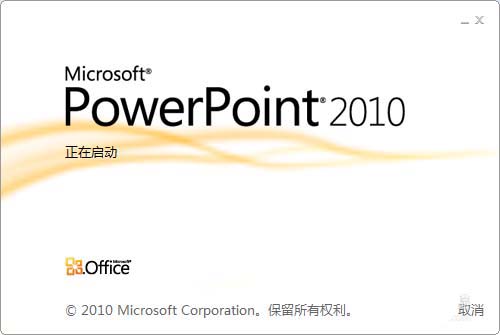
1、首先,打开桌面上的PPT,进入PPT。
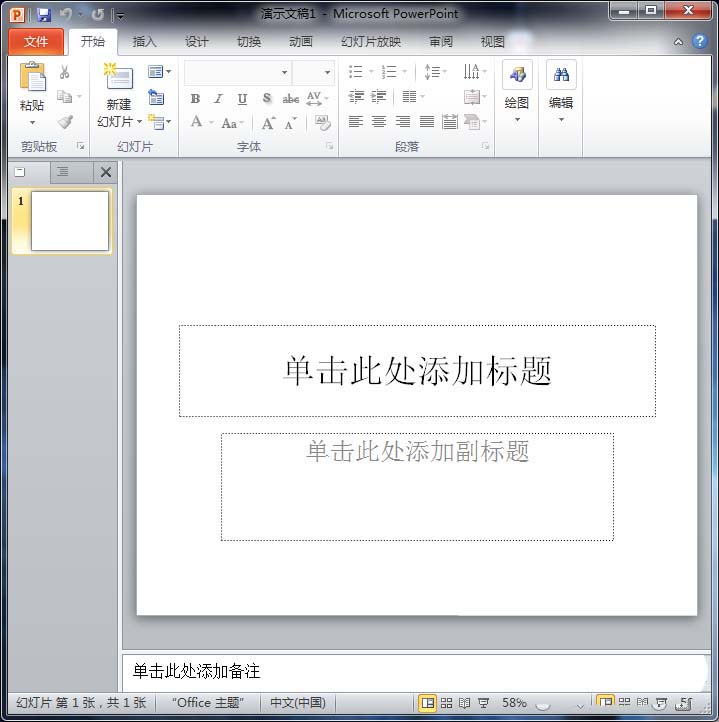
2、然后将第一张图片换成空白版式来跟大家操作一下。
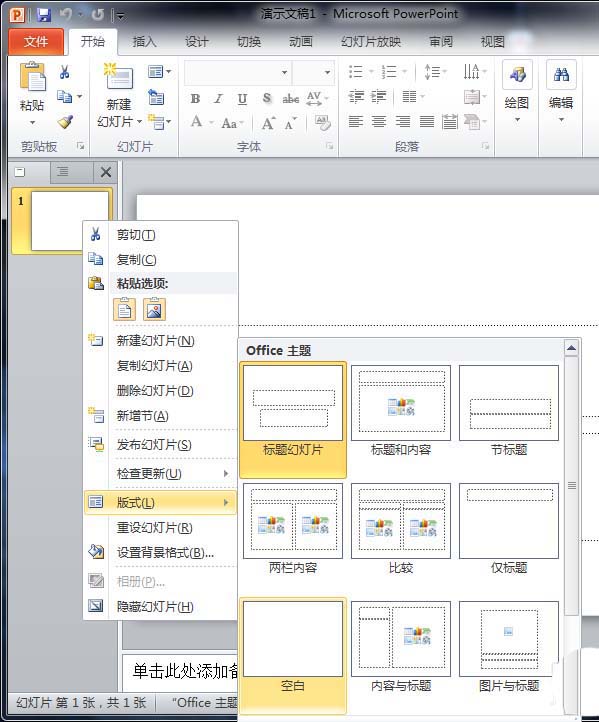
3、然后点击上方工具栏的【插入】。

4、然后点击里面的【形状】,找到最后一个类型的,里面有气泡模型哦,点击一下。
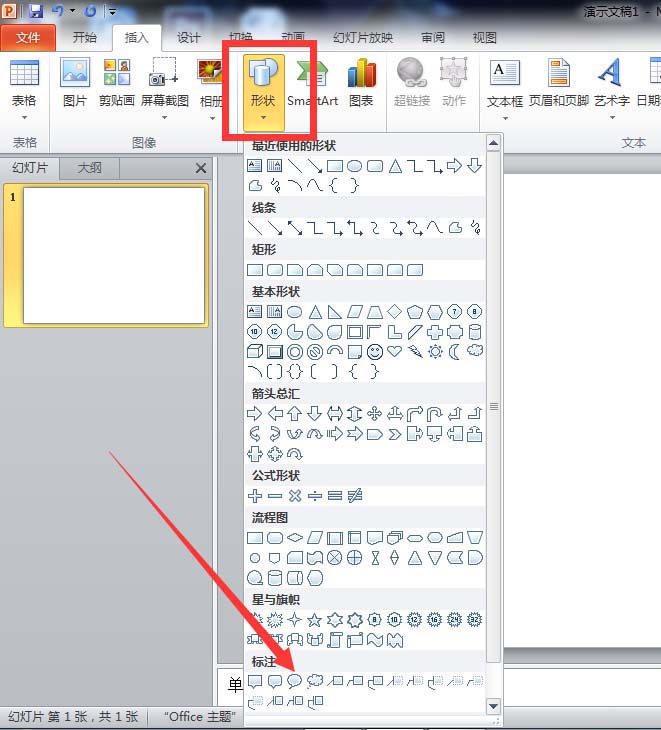
5、然后再去绘图即可,可以自动调节大小。
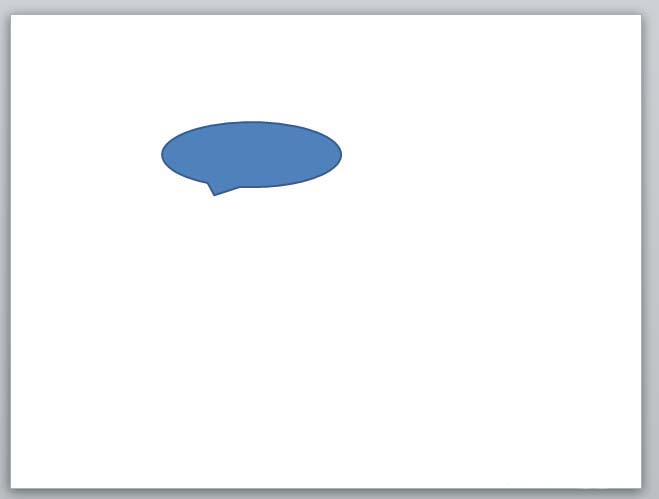
6、这个气泡的对话尖儿十可以调节的哦,最主要就是调节这个了。
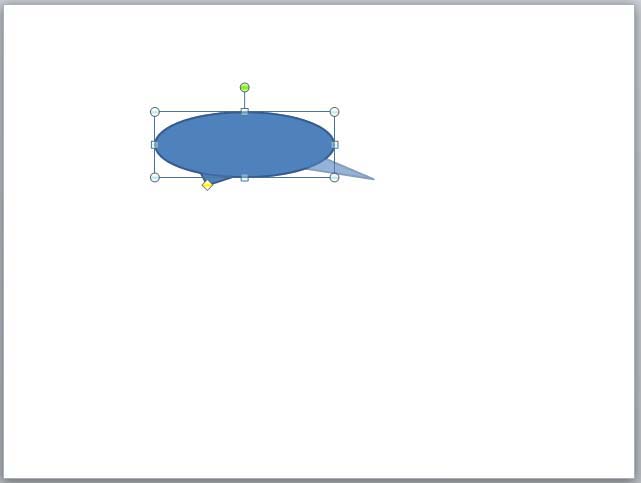
以上就是ppt插入对气泡的教程,希望大家喜欢,请继续关注PHP爱好者。
相关推荐:
PPT插入的符号怎么变成虚线符号?
PPT怎么将图片按顺序插入到不同的幻灯片?
ppt怎么插入背景图? ppt做漂亮背景图片的教程
相关阅读更多 +
-
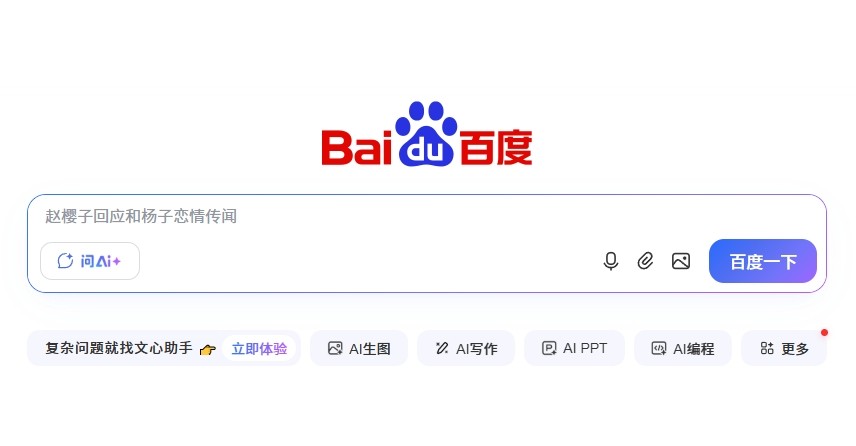 手机百度网页版快捷入口-手机百度网页版一键登录入口 2025-12-23
手机百度网页版快捷入口-手机百度网页版一键登录入口 2025-12-23 -
 魔兽世界WCL中文官网是多少-最新魔兽世界WCL中文官网地址分享 2025-12-23
魔兽世界WCL中文官网是多少-最新魔兽世界WCL中文官网地址分享 2025-12-23 -
 币安优化底层DEX与中心化交易平台的兼容性策略 2025-12-23
币安优化底层DEX与中心化交易平台的兼容性策略 2025-12-23 -
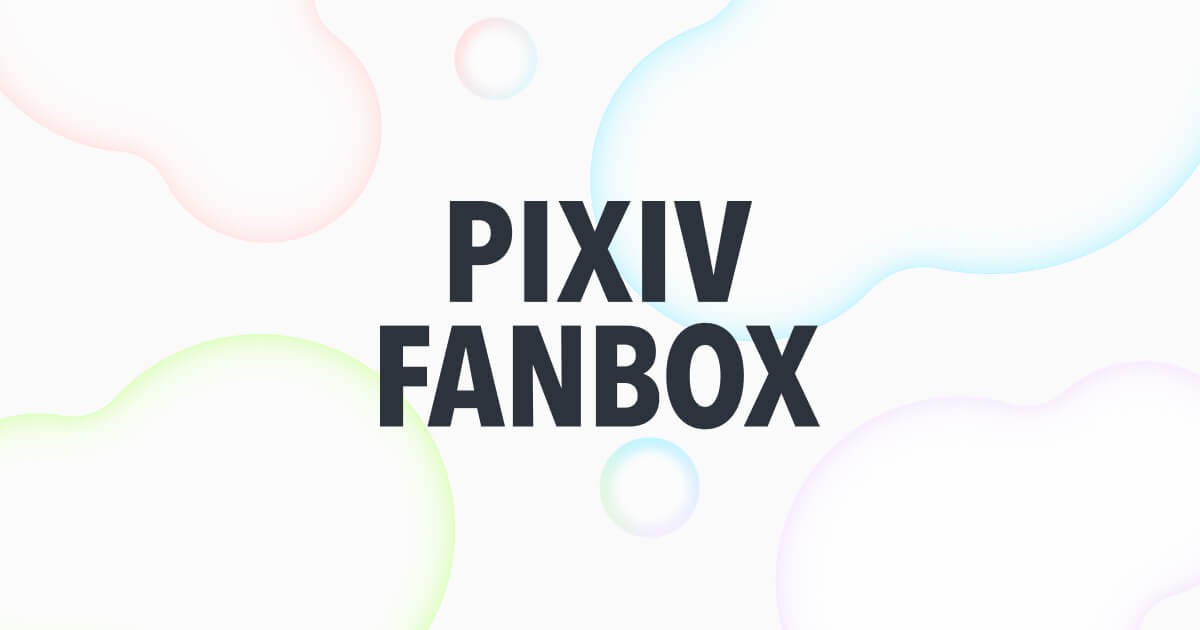 fanbox网页版登录入口-fanbox官网网页版登录入口 2025-12-23
fanbox网页版登录入口-fanbox官网网页版登录入口 2025-12-23 -
 女高中生梗是什么梗揭秘00后校园流行语背后的爆笑名场面 2025-12-23
女高中生梗是什么梗揭秘00后校园流行语背后的爆笑名场面 2025-12-23 -
 诡秘之主游戏官网入口地址-2026年诡秘之主最新官方正版网站地址链接一览 2025-12-23
诡秘之主游戏官网入口地址-2026年诡秘之主最新官方正版网站地址链接一览 2025-12-23
最近更新





